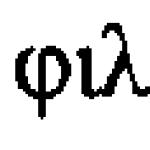Dacă smartphone-ul tău Android începe să ruleze lent, îngheață în mod regulat și nu răspunde la comenzi, poți rezolva singur această problemă. Telefoanele moderne au o opțiune destul de puternică cunoscută sub numele de hard reset.
Se pregătește pentru resetare
Cum să resetați Android la setările din fabrică? Pentru a începe, trebuie să închideți telefonul și apoi să țineți apăsat un anumit set de combinații de taste. Pe ecran ar trebui să apară un meniu. Este necesar să selectați o resetare la setările originale, după care telefonul se va opri de la sine și se va porni din nou. Acest lucru poate dura câteva minute, dar uneori dispozitivele pot dura până la 15 minute pentru a procesa această comandă. De îndată ce dispozitivul repornește, interfața sa va arăta ca una complet nouă. Puteți face modificări și redescărcați aplicațiile după cum doriți.
Cea mai comună opțiune în detaliu
Cum să resetați un telefon Android la setările din fabrică? Când smartphone-ul dvs. este oprit, apăsați și mențineți apăsate tastele de creștere a volumului și de pornire în același timp până când apare un ecran cu unele opțiuni disponibile. Acest lucru durează de obicei aproximativ 20 de secunde. Când apare acest meniu, puteți elibera butoanele menținute.

Apăsați butonul de reducere a volumului pentru a derula în jos prin opțiuni până când acestea afișează FACTORY RESET. Apăsați tasta Pornire pentru a selecta această opțiune.
Cu telefonul oprit, apăsați lung butoanele Acasă și Pornire. Odată ce apare ecranul de recuperare Android, apăsați din nou Acasă și apoi apăsați simultan tastele de volum.

Eliberați toate tastele apăsate, apoi utilizați butonul de reducere a volumului pentru a accesa opțiunea „Ștergere/resetare din fabrică”. Odată evidențiat, apăsați tasta Pornire pentru al lansa.
După ce vedeți întrebarea „Confirmați ștergerea tuturor datelor utilizatorului?”, utilizați butonul de reducere a volumului pentru a evidenția răspunsul „Da, ștergeți toate datele utilizatorului”, apoi apăsați „Pornire”.
Aceasta este cea mai comună opțiune pentru cum să resetați Android la setările din fabrică folosind butoane.
Dacă setările sunt diferite de cele de mai sus
În plus, o altă combinație de acțiuni devine obișnuită ca metodă de resetare hard. Telefoane inteligente noi Samsung Galaxy S III, S4, S5, Galaxy Note și așa mai departe folosesc diferite configurații. Cum să resetați Samsung Android la setările din fabrică?

Cu dispozitivul oprit, apăsați și mențineți apăsate tastele de creștere a volumului, Acasă și Pornire în același timp. Când telefonul vibrează (sau vedeți sigla GALAXY pe ecran), eliberați tasta de pornire, dar continuați să țineți apăsat Volum Up și Acasă.
Acest lucru trebuie făcut până când apare ecranul Recuperare sistem Android. Folosiți butoanele de volum pentru a derula și evidenția opțiunea „Ștergeți datele/resetarea din fabrică”, apoi apăsați „Pornire” pentru a finaliza selecția.
Odată ce resetarea din fabrică este finalizată, puteți utiliza tastele Volum și Pornire pentru a evidenția și selecta „Reporniți sistemul acum”, ceea ce va finaliza resetarea hard.
O altă configurație rară
O metodă mai puțin obișnuită de repornire hard a unui smartphone Android este utilizată în Samsung Gio (GT-S5660). Cum să resetați un Samsung Android din această linie la setările din fabrică?

Opriți telefonul apăsând butonul de pornire sau scoțând și reintroducând bateria (dacă este posibil). Cu dispozitivul oprit, apăsați și mențineți apăsate butoanele Acasă și Pornire în același timp. Când telefonul pornește și îi vedeți sigla pe ecran, puteți elibera tasta de pornire, dar trebuie să continuați să apăsați Acasă până când apare ecranul de recuperare Android.
Utilizați butoanele de volum pentru a evidenția „Ștergeți datele/resetarea din fabrică”, apoi utilizați Acasă pentru a finaliza selecția. Derulați în jos meniul folosind tastele de volum din nou până când opțiunea „Da, ștergeți toate datele utilizatorului” este evidențiată și faceți selecția în același mod. Dispozitivul se va reporni, după care se va efectua o resetare hardware.
Cum să resetați Android Lenovo la setările din fabrică?
Dispozitivele Lenovo, ca altele dispozitive Android, există, de asemenea, o opțiune de „resetare a datelor din fabrică” care permite utilizatorilor să șteargă orice fișiere personale, setări și aplicații personalizate și să readucă dispozitivul în starea sa din nou. Această întrebare este adresată de mulți utilizatori, deoarece interfața Lenovo are un aspect destul de specific, iar setările din ea pot diferi semnificativ.
Dacă dvs telefon mobil fie tableta de la acest brand devine foarte lentă, funcționarea ei se blochează în mod regulat, doriți să scăpați de virus, fie sistemul dvs. de operare mobil refuză să funcționeze, puteți reseta dispozitivul și îl readuceți la starea inițială.

Deoarece o resetare vă va șterge fișierele și documentele personale de pe dispozitivul Lenovo, experții recomandă insistent să faceți copii de rezervă ale oricăror date importante pe o unitate externă sau pe un computer. Cum să resetați Android la setările din fabrică pe un astfel de dispozitiv?
Când poate fi pornit gadgetul?
Dacă vă puteți porni telefonul sau tableta Lenovo și vă puteți conecta la el, îl puteți reseta pur și simplu prin Setări selectând bara de meniu corespunzătoare. În secțiunea Date personale, găsiți și atingeți Resetare din fabrică pentru a începe să ștergeți toate datele de pe telefon sau tabletă. Faceți clic pe butonul „Resetare” situat în partea de jos a listei. Este posibil să primiți un alt mesaj: „Ștergeți toate informațiile personale și aplicațiile descărcate? Nu puteți anula această acțiune! Faceți clic pe butonul „Ștergeți totul” pentru a restabili dispozitivul Lenovo la setările din fabrică.
Veți șterge toate informațiile din stocarea internă a gadgetului, inclusiv:
- contul dvs. Google;
- date și setări ale sistemului și aplicației;
- aplicații descărcate;
- muzică;
- fotografie;
- alte date de utilizator.
Cum să resetați un dispozitiv Lenovo defect?
După cum sa menționat mai sus, există o altă modalitate de a reseta telefoanele sau tabletele Android, efectuată prin apăsarea butoanelor hardware. Acest lucru este cunoscut sub numele de resetare hard. Uneori, sistemul dvs. se poate bloca atât de grav încât nu veți putea să porniți gadgetul și să intrați în meniu. Cum să resetați Android la setările din fabrică în acest caz?
În acest caz, puteți efectua o resetare completă a telefonului Lenovo și îl puteți readuce la setările originale din fabrică. Pentru a reseta complet dispozitivul Lenovo, trebuie să opriți telefonul, să așteptați câteva minute, apoi să apăsați simultan tastele de pornire și de volum până când intrați în modul de recuperare. Odată ce sunteți acolo, utilizați butoanele de sus și de jos pentru a vă deplasa în sus sau în jos pentru a selecta elementele din listă, apoi apăsați butonul de pornire pentru a confirma selecția.
În modul de recuperare Lenovo, selectați „Ștergeți datele/resetarea din fabrică” și confirmați alegerea, apoi selectați „Ștergeți partiția cache”. După aceea, derulați în sus în meniu și selectați „Reporniți sistemul acum” și confirmați alegerea. După acești pași, telefonul sau tableta se vor reporni.
În plus, această metodă de resetare a Androidului la setările din fabrică funcționează și în cazurile în care nu vă amintiți parola sau modelul pentru a debloca ecranul. Le puteți elimina folosind acest proces.
Nu este nimic catastrofal îngrozitor în a reseta complet Android, mai ales dacă sincronizarea datelor tale personale este activată pe telefon sau tabletă. Resetarea vă va șterge contactele și, cel mai probabil, vă va șterge toate datele de pe telefon sau tabletă. Cu alte cuvinte, îți vei readuce telefonul la setările din fabrică și în interior va fi ca și cum tocmai l-ai cumpărat.
După cum am menționat deja, dacă ați activat Sincronizare Google sau dezvoltatorul dispozitivului dvs., atunci puteți returna cu ușurință toate datele înapoi pe dispozitiv și puteți instala din nou toate jocurile. Dacă sincronizarea nu merită și doriți să salvați informațiile înainte de resetare, faceți copii de rezervă ale datelor de pe dispozitivul dvs. mobil folosind software-ul de dezvoltator (Sumsung Kies, Sony PC Suite, HTC Sync etc.). Îl puteți găsi pe site-ul oficial al dezvoltatorului dispozitivului dvs.
Hard Reset Android
Întreaga procedură completă de resetare poate fi împărțită în 2 părți: Intrarea în meniu și selectarea articolului dorit. Să spunem imediat că uneori se dovedește a lansa meniul greșit. Veți înțelege acest lucru prin absența unor puncte. Mai întâi trebuie să intri în meniul software al telefonului sau al tabletei.
Mai întâi, scoateți cartela de memorie și cartela SIM. Apoi opriți telefonul.
Asigurați-vă că opriți telefonul înainte de a efectua orice combinație de taste. Dispozitivele diferite au combinații diferite pentru apelarea meniului de sistem, așa că vom încerca să realizăm altele diferite până când meniul apare cu succes. În paranteze am dat exemple de producători de telefoane și tablete pe care a funcționat combinația. Dar asta nu înseamnă că, dacă eșuezi, nu ar trebui să încerci pe alții.
Mai jos sunt combinațiile. ATENTIE necesara fără a da drumul anumite taste țin apăsată tasta de pornire/oprire. Astfel, trebuie să țineți apăsate 2-3 taste timp de 5 secunde până când apare logo-ul Android sau apare o acțiune pe ecranul telefonului.
1. Țineți apăsat volumul jos + apăsați tasta de pornire ( Samsung, HTC, Asus, Archos)
2. Țineți apăsat Creșterea volumului + apăsați tasta de pornire ( Huawei, ZTE, Prestigio, Archos)
3. Țineți apăsat ambele părți ale tastei de volum + apăsați tasta de pornire
4. Țineți apăsată tasta centrală. + Apăsați tasta de pornire ( Samsung, Sony)
6. Țineți apăsată tasta centrală. și creșterea volumului + apăsați tasta de pornire ( Samsung, LG)
7. Apăsați cele două butoane de pe părțile laterale de sub ecran + Apăsați tasta de pornire ( Sony Ericsoon)
8. Țineți apăsată tastatura centrală. și ambele butoane de volum + Apăsați tasta de pornire ( Samsung)
După ce apare pictograma Android sau încep să fie efectuate alte acțiuni pe ecran, tastele apăsate pot fi eliberate.
Ca rezultat, ar trebui să apară un meniu cu mai multe elemente activate engleză. Așa ar trebui să fie. Să trecem la a doua parte a Resetare.
Acum, în meniul care apare, găsiți unul dintre elemente:
Resetați setările din fabrică
șterge datele / setările din fabrică
Resetare din fabrică
ȘTERGEȚI DATELE
Șterge stocarea
Selectați elementul găsit. Deplasarea printre elemente se face cu ajutorul tastei de volum sus/jos, iar selecția se face folosind tasta de pornire.
După ce ați făcut selecția, va apărea un mic submeniu unde puteți face clic pe ștergeți toate datele utilizatorului sau reporniți sistemul acum. Selectați aceste elemente folosind tasta de volum și executați-le apăsând tasta de pornire.
Odată selectat, telefonul ar trebui să repornească. Voi spune imediat că repornirea poate dura mult timp; telefonul poate fi offline între 1 și 5 minute. Acest lucru este și normal, pentru că... Aceasta poate fi considerată prima lansare a telefonului.
Lucrul bun despre sistemul de operare Android este că îți permite resetare completă toate setarile. Astfel, puteți reveni la starea inițială a smartphone-ului sau a tabletei fără a recurge la intermitent și alte acțiuni complexe. În acest articol, vom vorbi despre cel mai simplu mod de a vă reseta telefonul la setările din fabrică.
Este posibil să fie necesar să vă resetați Androidul din mai multe motive comune. De exemplu, o astfel de acțiune este necesară dacă dispozitivul este vândut unei alte persoane. Resetarea setărilor Android este mai rapidă și mai ușoară decât ștergerea manuală a tuturor conturilor.
De asemenea, puteți efectua o resetare dacă smartphone-ul sau tableta începe să încetinească. Uneori, acest lucru ajută cu adevărat la rezolvarea problemei. Mai ales dacă frânele sunt cauzate de funcționarea gadgetului prea mult timp - peste un an și jumătate până la doi ani, în sistemul de operare se poate acumula o cantitate imensă de gunoi, care nu poate fi eliminată prin metode convenționale.
Metoda numărul 1: utilizarea meniului
Dacă telefonul dvs. este în stare de funcționare completă, puteți utiliza elementul de meniu corespunzător pentru a reseta setările. Vă rugăm să rețineți că unele nume de articole pot diferi pentru smartphone-uri de la diferiți producători.
Pasul 1. Accesați meniul și faceți clic pe „ Setări" Aici ar trebui să fiți interesat de articolul „ Recuperare și resetare" Pe dispozitivele Samsung se poate numi „ Arhivați și resetați».
Pasul 2.În lista care se deschide, găsiți elementul „ Resetați setările" Poate fi numit și „ Ștergeți toate datele», « Resetare generală„și încă ceva - aici totul depinde de imaginația creatorilor dispozitivului. Când apăsați butonul corespunzător, sistemul vă va avertiza că toate informațiile personale, precum și aplicațiile și alte date vor fi șterse.

Pasul 3. Confirmați că doriți să resetați.
Metoda numărul 2: utilizarea cheilor hardware
În unele cazuri, este posibil ca ecranul tactil al dispozitivului să nu funcționeze. Apoi puteți reseta setările pe Android la setările din fabrică doar cu ajutorul unor manipulări speciale, apăsând anumite combinații de taste hardware. În special, va trebui să intri în modul Recuperare în acest fel.
Pasul 1.Țineți apăsată tasta de pornire, oprind astfel complet gadgetul.
Pasul 2. Du-te la Modul de recuperare. Pașii pe care trebuie să îi urmați pentru a face acest lucru diferă în funcție de producătorul dispozitivului.
Țineți apăsată tasta de pornire și tasta de reducere a volumului.
Țineți apăsate tasta de pornire și tasta de reducere a volumului timp de 10 secunde. Apoi țineți apăsată tasta de volum în mijloc pentru aceleași 10 secunde, în timp ce apăsați în continuare tasta de pornire. Când apare sigla companiei, eliberați tasta de pornire. După ce robotul cu roți dințate apare pe ecran, mutați degetul pe butonul de creștere a volumului. Eliberați tasta când apare bara verde de stare a descărcarii.
Țineți apăsată tasta de pornire și ambele butoane responsabile pentru modificarea nivelului volumului. Apoi, eliberați butoanele și țineți apăsată doar tasta de pornire. Faceți acest lucru până când apare vibrația. După aceea, apăsați butonul de creștere a volumului de mai multe ori. Apoi, tot ce trebuie să faceți este să apăsați volumul în sus și să porniți împreună tastele dispozitivului.
Țineți apăsată tasta de pornire și butonul de reducere a volumului. Când apare sigla companiei sud-coreene, eliberați tastele timp de o secundă, apoi apăsați-le din nou. Țineți-le până când intrați în modul Recuperare.
Țineți apăsate butoanele de pornire și de creștere a volumului. După ce apare sigla, eliberați tasta de pornire, continuând să țineți apăsat doar un buton.
Mai întâi țineți apăsate tastele de pornire și de creștere a volumului. Apoi țineți apăsate butoanele de pornire și de reducere a volumului.
Țineți apăsate butoanele Acasă, Pornire și Creștere volum. Apoi țineți apăsate tastele de pornire și de reducere a volumului.
Apăsați și mențineți apăsată tasta de creștere a volumului și butonul de pornire. Apoi conectați dispozitivul la rețea, așteptând indicatorul verde. Folosind o agrafă, apăsați butonul Reset încastrat, dacă este prezent. Când ecranul se aprinde, apăsați butonul de pornire timp de câteva secunde. Apoi, eliberați această tastă și apăsați butonul responsabil cu creșterea volumului sunetului de mai multe ori.
Pasul 3. Când ajungeți la meniul Recuperare, ar trebui să selectați Ștergeți datele sau similar. Dacă ecranul nu răspunde la atingere, atunci navigați prin elementele de meniu utilizând tastele de creștere și micșorare a volumului, precum și butonul de pornire.


Pasul 4.În paragraful corespunzător trebuie să faceți clic pe butonul Resetare din fabrică.
Pasul 5. Sunteți de acord cu sistemul, care vă va avertiza cu privire la ștergerea ulterioară a datelor.

Pasul 6. Când resetarea completă este completă, selectați Reporniți sistemul. Acest lucru va reporni dispozitivul.
Metoda numărul 3: folosind o combinație digitală.
Cele mai multe cale rapidă resetați setările la valorile implicite din fabrică.
Pasul 1. Deschideți aplicația Telefon, care este locul unde de obicei formați numărul celeilalte persoane.
Pasul 2. Introduceți unul dintre codurile furnizate:
*#*#7378423#*#*
*#*#7780#*#*
*2767*3855#
Poate fi necesar să apăsați tasta de apel la sfârșit.

După câteva luni de utilizare activă a unui computer mobil pe platforma Android, încep de obicei să apară diverse fenomene neplăcute. Aplicațiile se lansează considerabil încet, site-urile web se blochează, iar tastatura refuză cu disperare să imprime orice litere sau numere. Atingerea și chiar bătăile persistente pe afișajul tactil nu găsesc niciun răspuns.
Se ajunge la punctul în care nici măcar nu puteți opri smartphone-ul sau tableta Android preferată. Ce ar însemna toate acestea? Cine este de vină și ce să facă?
De ce să resetați setările? Motive.
Există două motive cel mai probabil pentru care dispozitivul dvs. Android nu funcționează corect:
- Infecție virus.
- Contaminare severă a sistemului.
Infecția cu virusuri apare cel mai adesea atunci când uitați să instalați orice software antivirus bun pe dispozitiv.
- Doctor Web
- Kaspersky Anti-Virus
- Îngrijire mobilă avansată
Risc infecție virală crește dacă utilizatorul urmărește nesăbuit link-uri din e-mailuri provenind din locuri necunoscute, când descărcați și instalați aplicații din surse terțe, când vizitați frecvent site-uri suspecte.
Așezarea dramatică a sistemului de operare Android are loc de obicei în rândul utilizatorilor hiperactivi. Care pur și simplu adoră să descarce toate programele noi (din fericire, majoritatea sunt gratuite) și să le exploreze. Toate acestea sunt lucruri foarte utile care vă vor ajuta să găsiți în lista nesfârșită a magazinului Google Playîntr-adevăr aplicațiile necesare. Dar un fapt este un fapt, așa activitate științifică duce inevitabil la deteriorarea performanței unui computer mobil pe platforma Android.
În cele din urmă, va deveni absolut imposibil să faci ceva pe gadgetul tău. Într-o astfel de situație, mai rămâne un singur remediu - resetarea sistem de operare la setările din fabrică.
Opțiune grozavă. Pe vechi versiuni Windows Dacă performanța computerului s-a deteriorat serios, sistemul trebuia reinstalat și repornit de pe discul de distribuție. Dar pe Android nici măcar nu aveți nevoie de discuri sau instalatoare externe - distribuția este încorporată în sistem.
Dacă este prima dată când întâmpinați problema resetării sistemului, cel mai probabil nu știți despre o altă opțiune Android foarte utilă - backup și restaurare.

Aceasta este ideea. După readucerea tuturor setărilor Android la starea din fabrică, absolut toate datele utilizatorului, fișierele, documentele, contactele și conturile vor fi șterse de pe dispozitiv. Este ca și cum tocmai ți-ai adus tableta din magazin - doar aplicații preinstalate implicit de la un complex de servicii și afiliați Google.
Va trebui să recăuți, să descarci și să instalezi toate aplicațiile și jocurile necesare pentru muncă și divertisment, comunicare pe rețelele de socializare. Și nici nu vă veți aminti imediat numele tuturor acestor programe. Urmează o muncă dificilă și lungă.
Deci, Android are o opțiune utilă pentru a vă copia de rezervă contul Google Play. Toate aplicațiile dvs. preferate și nu atât de preferate sunt înregistrate în Google Play și le puteți recupera pe dispozitiv fără căutare și instalare manuală.
Cu condiția să fi setat opțiunea de backup a datelor în setări.
- Accesați Setări.
- Găsiți fila Backup & Reset. Va exista o opțiune de copiere de rezervă a datelor.
- Bifați caseta de selectare. Acum datele dvs. vor fi salvate în serviciul cloud Google.
- Vă rugăm să indicați mai jos cont Google pentru rezervare.
- Chiar mai jos scrie recuperare automată. Bifați caseta și aici.
- Acum datele dumneavoastră vor fi restaurate automat după resetarea sistemului la setările din fabrică.
Nota. Pentru ca restaurarea automată, descărcarea și instalarea tuturor aplicațiilor dvs. de pe Google Play să aibă loc, atunci când înregistrați dispozitivul după resetarea setărilor, trebuie să specificați exact contul dvs. Google, care este folosit pentru înregistrarea pe Google Play.
Cum să resetați setările Android

Dacă dispozitivul dvs. Android este lent, dar puteți gestiona cumva aplicațiile, accesați Setări și deschideți fila Recuperare și resetare.
Selectați Resetare setări. Va exista un avertisment din care vor fi șterse toate datele memorie internă. Acesta este un memento că, dacă aveți unele fișiere sau documente importante în memoria internă și nu doriți să le pierdeți, trebuie să copiați toate aceste date pe un card de memorie extern sau pe un spațiu de stocare în cloud. La același Google Drive, de exemplu. Mai jos este „butonul roșu” Resetați computerul mobil.
În timpul procesului de resetare a sistemului, dispozitivul trebuie să fie conectat la încărcătorși conectați-l la rețeaua electrică. Pentru ca aplicațiile să fie restaurate, trebuie să lăsați cartela SIM în dispozitiv, astfel încât internetul să poată funcționa imediat după restaurarea Android.
Procesul a început și apoi totul se va întâmpla de la sine. După resetarea și reinstalarea sistemului, vi se va cere să vă conectați la servicii Google. Luați o bucată de hârtie cu adresa de e-mail și parola acesteia cont că sunteți înregistrat în Google Play și vă conectați.
După ce vă verificați datele de conectare și parola, va începe descărcarea și instalarea automată a tuturor acelor aplicații de pe Google Play pe care le aveați pe tabletă înainte de a reseta setările Android. În funcție de viteza dvs. de internet, procesul de instalare a aplicației va dura mult sau scurt. Prin Wi-Fi este rapid, cu o cartelă SIM durează mult timp.
Dacă sistemul este atât de bolnav încât practic nu răspunde la atingeri, iar computerul mobil este practic înghețat pentru totdeauna, atunci ce? În astfel de cazuri, este oferită o lansare fizică a procesului de resetare a setărilor Android.
În funcție de dispozitivul specific, pot exista opțiuni, verificați instrucțiunile sau pe site-ul web al producătorului computerului.
- Orificiu microscopic lângă butonul de pornire. Trebuie să apăsați acolo cu un știft subțire.
- O altă opțiune: opriți smartphone-ul și apăsați simultan butonul de pornire și unul dintre butoanele de volum (de obicei „Jos”). Poate fi necesar să țineți apăsat butonul de pornire pentru o perioadă lungă de timp, dar și apăsați și eliberați butonul de volum. Apoi, în meniul care apare, selectați „Ștergeți datele din fabrică” și elementul „Da – ștergeți toate datele utilizatorului”
- Ei bine, nu uitați niciodată de resetarea setărilor prin Setări \ Recuperare și resetare \ Resetare setări.
Datorită acestei instrucțiuni, veți învăța cum să resetați setările pe Android diverse metode: începând cu cele simple și terminând cu altele mai puțin evidente. Utilizați oricare dintre cele posibile - de fapt, rezultatul este același: obținerea unui dispozitiv mobil impecabil în stare de funcționare.
- Lenovo a319, a328, a536, a1000
- LG p705, e615, d325
- Sony Xperia
- Xiaomi Redmi 3(i),
- Samsung și Samsung Duos
Cum se face o resetare hard folosind setările Android stoc
Acesta este cel mai simplu mod de resetare setări Androidși vă recomandăm să îl folosiți mai întâi.
Accesați meniul dispozitivului – Setări – Setări generale. Dacă nu aveți o astfel de subsecțiune, atunci reveniți. Principalul lucru este că secțiunea „Arhivare (Arhivare) și Resetare” sau Confidențialitate este în apropiere. ÎN versiuni diferite Android pot exista diferențe minore în denumirea elementelor din meniul setărilor.
Faceți clic pe „Resetați datele” sau „Resetați dispozitivul” și apoi pe „Ștergeți totul” pentru a confirma resetarea.
După repornire veți avea o soluție curată și funcțională dispozitiv mobil ca dupa cumparare.
Cum să resetați setările folosind butoanele hardware de pe telefon.
Resetare completă și revenire la versiunea din fabrică de Android - baghetă pentru tine in acest caz. De ce nu se aprinde nu mai este atât de important. Deci, cum să resetați setările folosind tastele de pe telefon atunci când este oprit:
Dacă telefonul dvs. funcționează, opriți-l
Apăsați și mențineți apăsate simultan trei butoane: „Pornire” + „Acasă” (centru) + „Mărire volum”.
Apoi, trebuie să țineți apăsate trei butoane de pe telefon: butonul de pornire, butonul de pornire (acasă, de regulă, se află pe panoul frontal) și volumul de creștere. Dacă nu există un buton Acasă, atunci încercați opțiunea cu butonul de pornire și de creștere a volumului.
Eliberați butonul „Power” odată ce „Samsung Galaxy...” apare pe ecran. Țineți apăsat butoanele rămase până când apare Recuperare (aproximativ 5-15 secunde).
De îndată ce apare logo-ul, eliberați butonul de pornire (doar asta, țineți apăsate celelalte butoane). Ar trebui să apară meniul de recuperare. Citiți mai departe pentru a afla cum să resetați setările prin intermediul acestuia.
Resetarea setărilor prin Recuperare
Controlul din meniu în modul Recuperare se realizează prin butonul de reducere a volumului. Selectați „Ștergeți datele/resetarea din fabrică” și apăsați butonul de pornire pentru a confirma.
Suntem de acord cu operațiunea (selectați Da – Ștergeți toate datele utilizatorului) și confirmăm din nou.
Reporniți telefonul. Pentru a face acest lucru, selectați „Reporniți sistemul acum” din meniu.
Resetarea completă (sau resetarea din fabrică pe Android) este o măsură extremă pentru a restabili setările originale ale telefonului furnizate de dezvoltatori.
Setările din fabrică instalate în Android presupun că dispozitivul mobil va funcționa stabil, previzibil - totul conform intenției producătorului. În cazul oricărei erori sau probleme cu telefoanele dvs., puteți derula înapoi setările pentru a restabili sistemul de operare la starea sa de funcționare.
De ce să resetați setările Android și în ce cazuri este necesar?
Există multe motive bune pentru care o resetare din fabrică poate face viața dispozitivului dvs. mai ușoară. Iată cele mai convingătoare motive:
- Android-ul tău începe să încetinească îngrozitor sau aplicațiile se defectează. Deși Android funcționează impecabil, dacă nu îl dai peste cap, uneori apar conflicte inexplicabile și erori de aplicație atunci când este imposibil să identifici cu exactitate cauza, iar telefonul nu rezolvă problema în niciun fel.
- Telefonul pur și simplu a încetat să pornească corect. În procesul de experimentare sau prin neatenție, ai făcut o greșeală care, din păcate, a devenit fatală. În acest caz, nu mai rămâne nimic de făcut decât să resetați tableta sau smartphone-ul prin meniul Recuperare sau butoanele hardware ale telefonului. În acest caz, resetarea Android este aproape singura modalitate de a readuce telefonul dintr-o stare de cărămidă la un gadget funcțional.
- Probleme la deblocarea dispozitivului mobil. Cu toate acestea, nu vă recomandăm să vă resetați telefonul dacă nu vă amintiți cheie grafică sau parola pentru a vă conecta la dispozitivul dvs. mobil. Înainte de a face acest lucru, vă sfătuim să citiți articolul despre cum să faceți acest lucru mai competent:
- Doriți să vă resetați telefonul pentru vânzare. De fapt, o resetare din fabrică va ajuta la uciderea a două păsări dintr-o singură lovitură. În primul rând, optimizezi telefonul, revenind la o stare cât mai originală. Dacă lăsați toate aplicațiile, fișierele etc. pe telefon, există riscul ca dispozitivul mobil să își piardă performanța. Al doilea punct este că o resetare hardware șterge toate fișierele din memoria internă, ceea ce înseamnă că vă protejați de transferul datelor personale către altcineva.
Toate aceste probleme pot fi rezolvate cu ușurință printr-o măsură forțată - și anume, resetarea la setările din fabrică.
Procedura de recuperare este destul de sigură, deși este practic o ultimă soluție în rezolvarea problemelor. Nu trebuie efectuată decât dacă este absolut necesar.
În plus, înainte de a efectua o resetare hard, trebuie să știi cum să o faci efectiv și să iei măsuri de precauție. Care exact - citiți mai departe.
Măsuri necesare înainte de a efectua o resetare hard
Există un fel de listă de verificare procedurile necesare pași care ar trebui parcurși înainte de a începe resetarea.
- fișiere importante de pe telefon. Pentru a evita confuzia și imprevizibilitatea, merită să păstrați în orice caz o copie a TOATE fișierele importante pe computer. În caz contrar, va fi foarte dificil să recuperați datele chiar și fără întârziere.
- Încărcați telefonul la maximum. Deși unele modele de dispozitive Android au protecție încorporată pentru baterie scăzută, există excepții nefericite. Asigurați-vă că bateria este încărcată complet - în caz contrar, se poate întâmpla ca în timpul resetării bateria să se epuizeze și să transformați telefonul într-o cărămidă.
- Pentru Android 5.1 și versiuni ulterioare - eliminați linkul către contul dvs. Google. Acesta este ceva nou pentru cei relativ bătrâni. versiuni Android. Trebuie să vă deconectați contul înainte de resetare, pentru a nu introduce date după resetare. Cert este că, dacă uiți informațiile de conectare, nu vei putea restabili accesul la telefon (vei avea nevoie de toate documentele și de o călătorie la centrul de service). Acest lucru se face din motive de securitate pentru a preveni atacatorii să preia telefonul dvs. folosind funcția de resetare din fabrică.